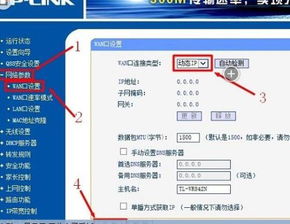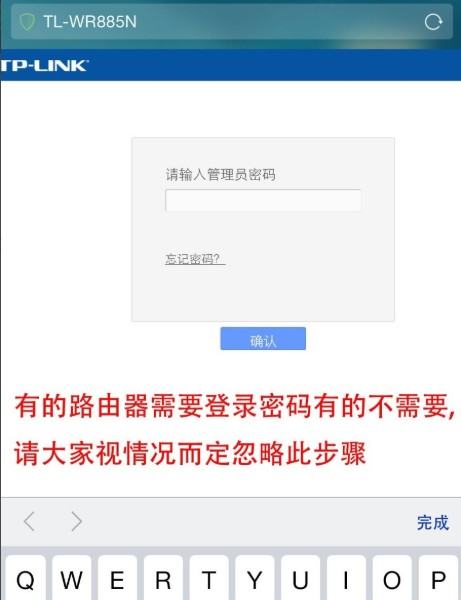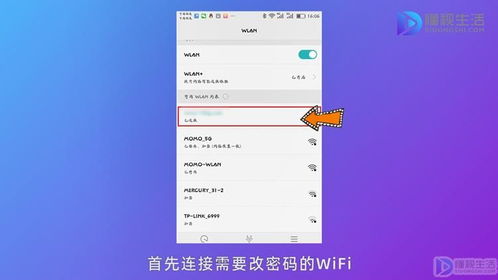手机快速访问192.168.2.1进行WiFi设置
在探讨如何通过手机访问并配置位于IP地址192.168.2.1的Wi-Fi路由器设置时,我们首先要理解这个IP地址在家用网络中的普遍作用及其重要性。192.168.2.1通常是许多家用和小型办公室路由器出厂时预设的默认网关地址,它扮演着网络中心的角色,允许用户访问并管理网络的各项配置,包括Wi-Fi名称(SSID)、密码、安全设置、设备连接管理等。以下是从多个维度详细阐述如何使用手机进行这些操作的过程。
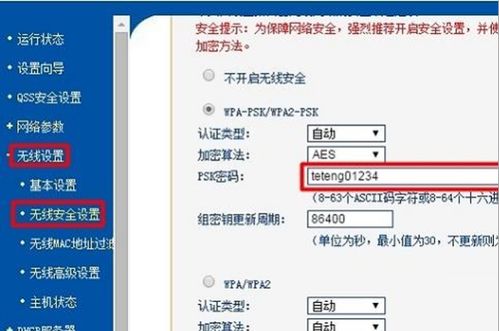
一、准备阶段:了解设备与网络环境
1. 确认网络环境
确保你的手机已经连接到目标Wi-Fi网络,无论是通过已知的Wi-Fi密码还是之前已经保存的网络。如果手机尚未连接到该网络,你将无法直接通过IP地址访问路由器设置页面,因为大多数路由器的管理界面仅对局域网内的设备开放。
2. 检查IP地址
虽然192.168.2.1是常见的默认地址,但某些路由器制造商或用户可能会更改这一设置。如果手机无法通过此地址访问路由器,可尝试查看路由器背面或随附的文档以获取正确的IP地址,或使用网络扫描工具(如某些路由器的配套APP或第三方软件)来发现网络中的设备及其IP。
二、访问路由器设置页面
1. 使用浏览器访问
打开手机的Web浏览器(如Safari、Chrome等),在地址栏中输入“http://192.168.2.1”并按下回车键。如果地址正确且手机已连接到该网络,浏览器通常会跳转到路由器的登录页面。
2. 登录认证
在登录页面上,你需要输入路由器的用户名和密码。对于大多数路由器而言,默认的用户名通常是“admin”,密码可能是“admin”、“password”或者为空(这取决于路由器的品牌和型号)。如果这些默认凭据不起作用,可能需要查阅路由器的用户手册或在线支持以获取正确的信息。
三、配置Wi-Fi设置
1. 修改Wi-Fi名称(SSID)
登录成功后,你将看到路由器的管理界面。寻找“无线设置”或“Wi-Fi设置”等相关选项,点击进入。在这里,你可以修改Wi-Fi网络的名称(SSID),使其更易于识别或更具个性化。
2. 设置或更改Wi-Fi密码
同样在Wi-Fi设置页面中,你会找到修改密码的选项。选择一个强密码,确保它包含大小写字母、数字和特殊字符的组合,以提高网络的安全性。修改密码后,所有之前连接的设备都将需要重新输入密码才能重新连接。
3. 调整Wi-Fi频段和模式
根据路由器型号的不同,你还可能能够选择Wi-Fi的频段(2.4GHz或5GHz)以及模式(如802.11n、ac、ax等)。选择合适的频段和模式可以优化网络性能,减少干扰,提升设备间的兼容性。
四、高级配置与安全设置
1. MAC地址过滤
通过MAC地址过滤功能,你可以允许或阻止特定设备访问你的Wi-Fi网络。这对于提高网络安全性特别有用,特别是当你不希望未授权的设备连接到你的网络时。
2. 启用WPA/WPA2加密
确保你的Wi-Fi网络启用了WPA或WPA2加密标准,这是目前最安全的无线加密协议之一。它可以有效防止未经授权的访问和数据窃取。
3. 远程管理设置
虽然通过手机直接管理路由器非常方便,但考虑到安全性,你可能希望关闭路由器的远程管理功能,除非你有特定的需求且已采取额外的安全措施。
五、保存并重启路由器
在进行了所有必要的配置更改后,不要忘记保存设置并重启路由器以使更改生效。重启后,所有连接的设备都需要根据新的设置重新连接到Wi-Fi网络。
六、常见问题与解决方案
无法访问登录页面:检查IP地址是否正确,确保手机已连接到正确的Wi-Fi网络。
忘记用户名或密码:尝试恢复路由器的出厂设置(注意,这将清除所有配置和设置),然后使用默认凭据登录。
网络速度缓慢:检查是否有设备占用过多带宽,或考虑调整Wi-Fi频段和模式以优化性能。
结语
通过手机访问并配置位于192.168.2.1的Wi-Fi路由器设置是一个相对简单但重要的过程,它允许你根据自己的需求定制和优化网络环境。只需遵循上述步骤,你就能轻松完成Wi-Fi的设置和管理,享受更加安全、高效的网络体验。记住,定期检查和更新路由器的设置是维护网络安全和性能的关键。
- 上一篇: 轻松解锁单日交易金额超限,几步操作让你无忧交易
- 下一篇: 自动播放照片幻灯片的设置方法
-
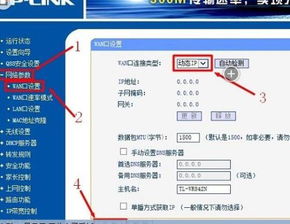 如何设置192.168.2.1路由器新闻资讯11-22
如何设置192.168.2.1路由器新闻资讯11-22 -
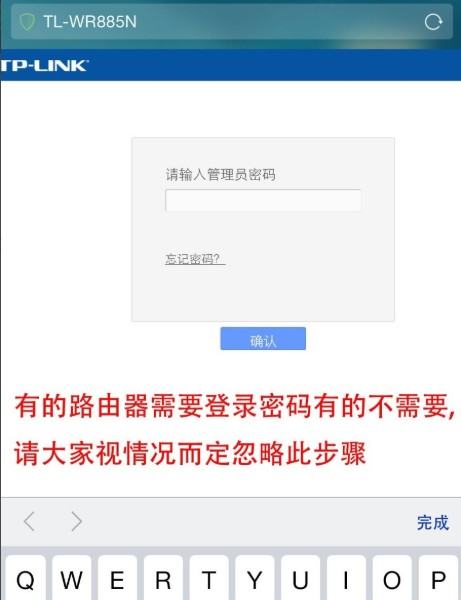 如何用手机登陆192.168.0.1进行WiFi设置?新闻资讯11-16
如何用手机登陆192.168.0.1进行WiFi设置?新闻资讯11-16 -
 手机快速登录192.168.0.1设置家庭WiFi指南新闻资讯10-22
手机快速登录192.168.0.1设置家庭WiFi指南新闻资讯10-22 -
 手机如何设置连接WiFi:192.168.0.1登录步骤详解新闻资讯10-22
手机如何设置连接WiFi:192.168.0.1登录步骤详解新闻资讯10-22 -
 手机轻松登录192.168.0.1,一步设置WiFi新闻资讯11-03
手机轻松登录192.168.0.1,一步设置WiFi新闻资讯11-03 -
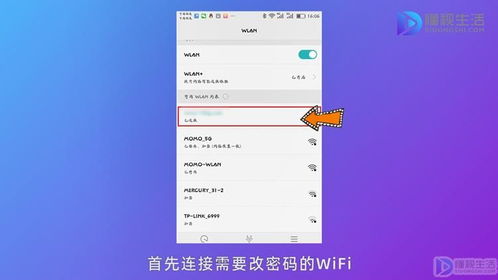 手机如何通过192.168.0.1登录设置WiFi新闻资讯10-22
手机如何通过192.168.0.1登录设置WiFi新闻资讯10-22